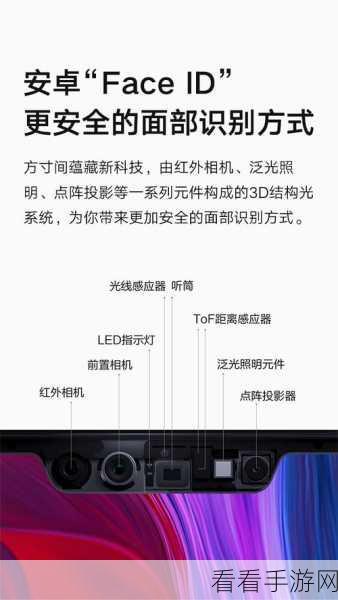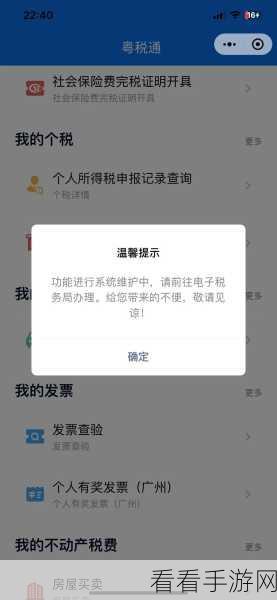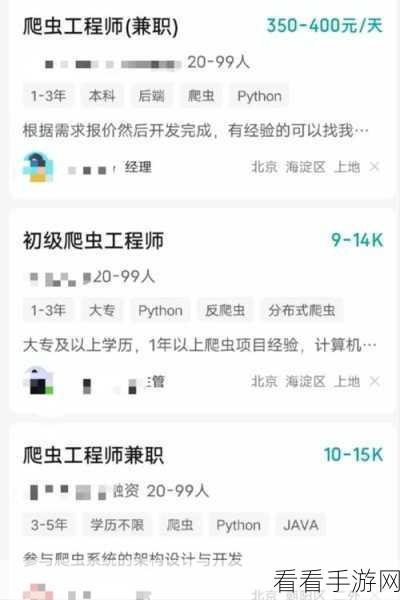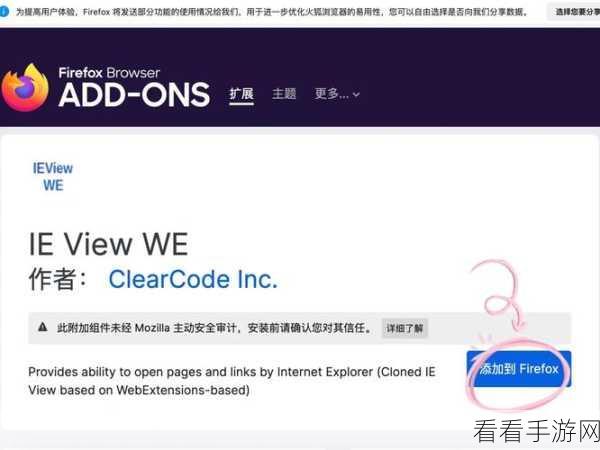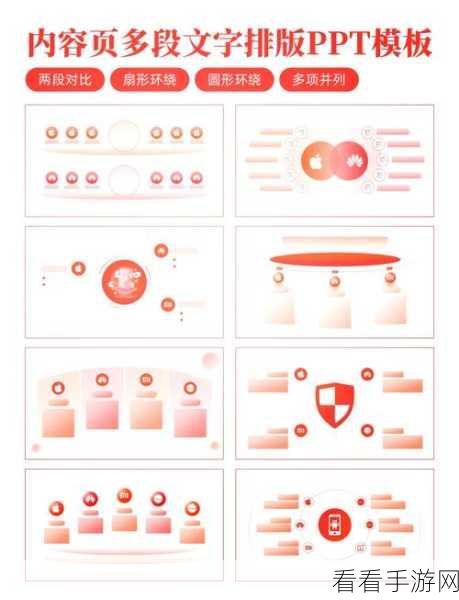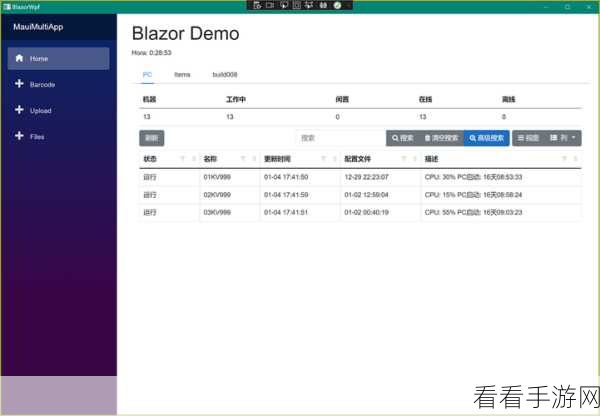在日常使用 Excel 时,我们常常会遇到需要隐藏某些不需要的列或行的情况,掌握这一技巧能够让我们的表格更加简洁清晰,工作效率也能大幅提升,就为您详细介绍 Excel 隐藏不需要的列或行的方法。
中心句:在日常使用 Excel 时,我们常常会遇到需要隐藏某些不需要的列或行的情况。
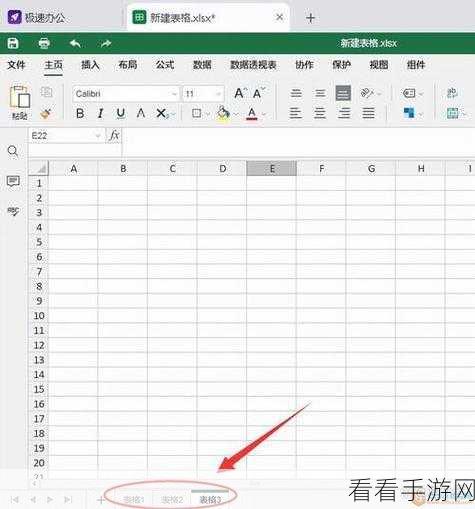
隐藏列的方法较为简单,选中您想要隐藏的列,您可以通过单击列标来选择整列,选中后,右键单击所选列的列标,在弹出的菜单中选择“隐藏”选项,这样所选的列就会被隐藏起来。
中心句:隐藏列的方法较为简单。

如果您想要隐藏多行,操作也不复杂,同样地,先选中要隐藏的行,您可以通过拖动鼠标或者按住 Shift 键来选择连续的多行,选好后,右键单击所选行的行标,然后选择“隐藏”,这些行就会消失不见。
中心句:如果您想要隐藏多行,操作也不复杂。
还有一种快捷的隐藏方法,通过使用快捷键“Ctrl + 0”可以快速隐藏选中的列,而使用“Ctrl + 9”则能快速隐藏选中的行。
中心句:还有一种快捷的隐藏方法。
需要注意的是,隐藏的列或行只是在视觉上不可见,但数据仍然存在于表格中,如果想要重新显示隐藏的列或行,您可以选中隐藏列或行两侧相邻的列或行,然后右键单击,在弹出的菜单中选择“取消隐藏”即可。
中心句:需要注意的是,隐藏的列或行只是在视觉上不可见,但数据仍然存在于表格中。
掌握 Excel 隐藏不需要的列或行的方法,能够让您更加高效地处理表格数据,使工作变得更加轻松便捷。
参考来源:经验总结及 Excel 官方帮助文档。